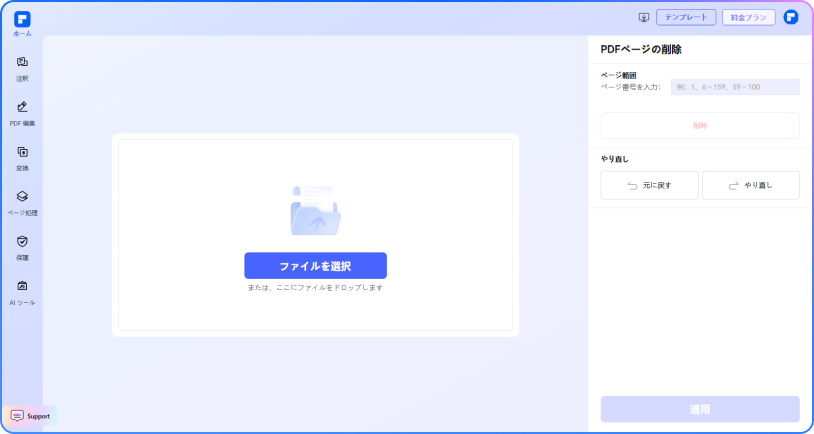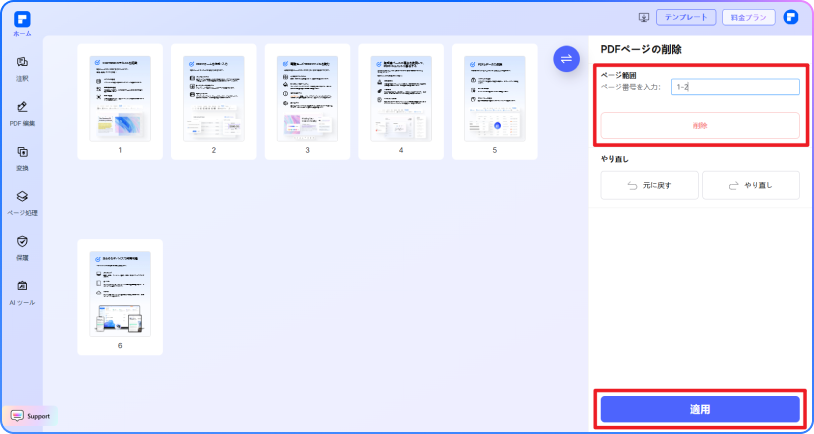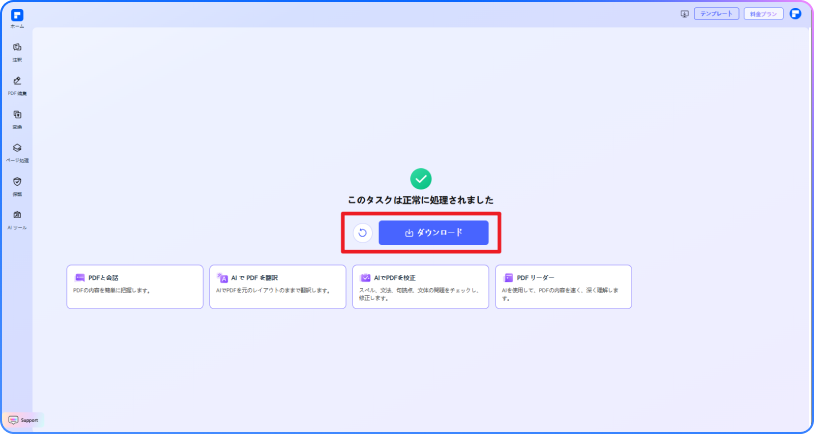PDFからページを削除
PDFをアップロードして、数秒で空白や不要なページをカンタンに削除できます。
無料で使えるし、インストールも不要、PDFのページを即時削除
 インストール不要、完全無料で使える
インストール不要、完全無料で使える 1ページまたは、複数ページをまとめて削除可能
1ページまたは、複数ページをまとめて削除可能
 レイアウトと画質も崩れない
レイアウトと画質も崩れない
 PDFからページを削除するには?
PDFからページを削除するには?
PDFには、時間の経過とともに空白ページや不要な古いページ、機密情報を含むページが増えることがあります。
それらのページを削除することで、ファイルの整理、機密データの保護、ファイルサイズの削減、誤りの修正が簡単に行えます。さらに、ドキュメントの読みやすさが向上し、よりプロフェッショナルな印象を与えることができます。
PDFページ削除機能をツール別に比較
オンラインでPDFファイルから不要ページを削除する手順
また、削除したいページの番号を入力する(例:2, 5-8)ことで、複数ページをまとめて削除できます。
PDFelementの「PDFページ削除」ツールで違いを体験しよう!
オンラインで使える無料のPDFページ削除ツール
インストール不要。ブラウザだけで、不要なページをすぐに削除できます。
PDFの1ページだけでも、複数ページでも自由に削除可能
1ページ、ページ範囲(例:1〜5ページ)、または特定ページ(例:2、5、8ページ)を指定してPDFから削除できます。リアルタイムで変更内容をプレビューできるので、削除ミスの心配もありません。
元のフォーマットをそのまま、高品質で出力可能
PPDFのレイアウト、画像、テキストを崩さずにそのまま保持。クラウドによる高速処理で、処理後の最新ファイルをすぐにダウンロードできます。
Windows・Mac・スマホでもPDFページを削除可能
Windows、Mac、iOS、Androidに対応。いつでもどこでもスムーズにPDFページの削除や編集が行えます。
PDFページ削除だけじゃない、充実のPDF編集ツールを搭載
PDFのページ削除はもちろん、結合・圧縮・編集・変換など、幅広いPDF機能をひとつのツールでまとめて利用できます。
安心なプライバシー保護&セキュリティ対策
PDF Associationの認定やISO 27001、SSI SECUREの認証を取得しているため、データをしっかりと保護します。
幅広い用途に活用できる無料な「PDFページ削除」ツール
PDFページ削除についてよくある質問と回答
-
PDFからページを無料で削除する方法を教えてください。
PDFから無料で簡単にページを削除する方法を説明します。
- PDFelementのオンラインページ削除ツールにアクセスします。
- PDFファイルをアップロードします。
- 削除したいページのサムネイルをクリックするか、ページ範囲を指定して「削除」ボタンをクリックします。
- 「適用する」ボタンをクリックすると、更新されたPDFが自動的にダウンロードされます。
-
Adobeを使わずにPDFからページを削除する方法を教えてください。
Adobeを使わずにPDFからページを削除したい場合は、さまざまな無料オンラインツールやPDF編集ソフトを利用しましょう。これらのツールを使えば、PDFドキュメントからページを簡単に削除できます。効率的で多機能なツールをお求めでしたら、PDFelementのオンラインPDFページ削除ツールが特におすすめです。このツールは、直感的なオンラインインターフェースでPDFから選択したページや余分なページ、空白のページを素早く削除できます。この無料のPDFページ削除ツールは、手間をかけずにオンラインでPDFからページを削除して、PDFドキュメントを正確かつ最新の状態にしたい方に特に便利です。
-
MacでPDFのページを削除する方法を教えてください。
MacでPDFのページを削除するには、標準搭載の「プレビュー」アプリがシンプルな方法であり、しかも無料です。まず、PDFファイルを「プレビュー」で開きます。サイドバーにページサムネールが表示されていない場合は、メニューから「表示」>「サムネール」を選択してください。すべてのページが小さなプレビューで表示されます。削除したいページをクリックして選択(Commandキーを押しながらクリックすると複数選択)し、キーボードのDeleteキーを押すか、「編集」>「削除」を選択します。選択したページがPDFからすぐに削除されます。
オンラインツールを使いたい場合は、PDFelementのオンラインPDF削除ツールを使用できます。このツールでは、PDFのアップロード、削除したいページの選択、更新されたドキュメントのダウンロードをすべてブラウザから直接行うことができます。プレビューが機能しない場合や、インストール不要でMacからPDFページを素早く削除したい場合に特に便利です。
-
スキャンしたPDFファイルのページを削除する方法を教えてください。
スキャンしたPDFファイルのページを削除するには、無料のオンラインツールを使用するとよいでしょう。作業を素早く行うことができ、どのデバイスからもアクセスできます。たとえばPDFelementのPDFページ削除ツールでは、スキャンしたPDFをオンラインツールにドラッグアンドドロップし、削除したいページの「ごみ箱」アイコンをクリックするだけです。不要なページを削除した後に「適用する」をクリックし、更新されたPDFをデバイスにダウンロードできます。この方法ならば、再スキャンやソフトのインストールをしなくても、スキャンしたPDFから1ページまたは複数ページを簡単に削除できます。
-
Google ChromeでPDFのページを削除する方法を教えてください。
Google ChromeでPDFのページを削除したい場合は、Chrome内蔵の「Print to PDF」機能を利用します。PDFをChromeで開き、Ctrl + P(Macの場合はCmd + P)を押して印刷ダイアログを表示します。送信先を「PDFに保存」を選び、残したいページ番号を指定します(例:2ページ目を削除したい場合は「1,3-5」に設定)。新しいファイルを保存すると、不要なページが削除されたPDFを入手できます。
より簡単なオンラインでの方法として、PDFelementのオンラインPDFページ削除ツールもおすすめです。このツールでは、PDFのアップロード、ページの選択や削除、更新されたPDFのダウンロードをすべてChromeで行うことができます。
-
Google DriveでPDFのページを削除する方法を教えてください。
Google Drive内蔵のビューアには直接ページを削除する機能がありません。そのため、Google DriveでPDFのページを削除したい場合には、連携するオンラインPDF編集ツールやサードパーティーのツールを利用します。手順は以下の通りです。
- DocHubなどの連携アプリを使う場合
- Google DriveでPDFを右クリックし、「アプリで開く」からDocHubを選択します(表示されていない場合はGoogle Workspace Marketplaceから追加します)。
- DocHubでPDFを開いたら、左側のページコントロールパネルで削除したいページを選択します。
- パネル下部の「削除」アイコンをクリックし、削除を確定します。更新したPDFを保存し、Google Driveにエクスポートします。
- オンラインPDFページ削除ツールを使う場合
- Google DriveからPDFをコンピューターにダウンロードします。
- Smallpdf、iLovePDF、PDFelementなどの無料オンラインPDFページ削除ツールにアクセスします。
- PDFをアップロードし、不要なページを選択して削除します。新しいPDFをダウンロードし、Google Driveに再アップロードします。
- DocHubなどの連携アプリを使う場合
-
PDFelement オンラインPDF編集ツールには制限がありますか?
はい、無料ユーザーには以下のような利用制限があります:
1日あたりの使用回数制限:
· 編集・変換ツール(例:PDF編集、結合、分割、圧縮、変換、保護など)は、1日あたり1回まで無料でご利用いただけます。
AI PDF ツールの制限:
· PDFと会話、AI リーダー、AI 校正:
①利用可能回数:最大10回まで
②対応ファイルサイズ:最大100MB、最大260ページ
AI 翻訳、AI 検出:
· 利用可能回数:最大10回まで(※10ページごとに1回分としてカウント。10ページ未満でも1回分)
· 最大ファイルサイズ:100MB(AI 翻訳)、10MB(AI 検出)
補足:
· 無制限にご利用いただくには、プレミアムプランへのアップグレードをご検討ください。
ファイルページ数・サイズの制限:
· 最大PDFファイルサイズ:100MB未満(AI 検出を除く)
· OCR処理の最大ファイルサイズ:50MB
· AIツール使用時の最大ページ数:260ページ
PDFelement オンラインPDFツールの評価:

4.8
(188,357 件の評価)評価するには、少なくとも1つのファイルをアップロード・ダウンロードする必要があります! これまでに 307,292,373 件のファイル(合計 10,124 TB)を正常に処理しました。
PDFelementの便利なオンラインツールを今すぐチェック
AI 搭載PDFソリューション
PDFの作成・編集・変換・結合・圧縮・署名・OCR などこれ一本でOKです!
 ソフトウェアでPDFからページを削除
ソフトウェアでPDFからページを削除